Page 1

第第第第 12 章章章章
第第第第 12 章章章章 TCP/IP の設定
の設定
の設定の設定
TCP/IP の設定
TCP/IP 情報の割り当て
概要
プリンタのフロント パネルを使用してIPアドレスを割り当てる
(
BRAdmin Professional
BRAdmin ProfessionalとIPX/SPX
IP
BRAdmin ProfessionalとTCP/IP
IP
DHCP
ARP
RARP
BOOTP
DEC NCP
TELNET
その他の情報ソース
の設定
の設定の設定
情報の割り当て
情報の割り当て情報の割り当て
.................................................................................................................12-1
パネル付きプリンタのみ)
LCD
を使用してIPアドレスを変更する
アドレスを変更する
アドレスを変更する
を使用して自動的にIPアドレスを設定する
を使用してプリント サーバーのIPアドレスを設定する
を使用してIPアドレスを設定する
を使用してIPアドレスを設定する
または
コンソールを使用して IPアドレスの設定を変更する
...................................................................................12-4
...................................................................................12-5
BRCONFIG
......................................................................................12-14
.................................................................12-2
プロトコルを使用して
プロトコルを使用して
......................................12-6
.....................................................12-9
................................................12-10
を使用してIPアドレスを設定する
..........................12-3
.......................12-7
............12-11
..................12-13
Page 2

第
第
第第
TCP/IP
12
章
章
章章
の設定
の設定
の設定の設定
12
情報の割り当て
TCP/IP
情報の割り当て
情報の割り当て情報の割り当て
第第第第 12 章章章章 TCP/IP の設定
の設定
の設定の設定
概要
概要
概要概要
TCP/IP
IP
ブラザー プリント サーバーのデフォルトのIPアドレスは
ネットワークでのIPアドレスの設定に合わせて変更できます。
の変更は、次のいずれかの方法で行ってください。
プロトコルを使用するには、ネットワーク上の各デバイスに固有の
アドレスが必要です。 この章ではIPアドレスの設定について説明します。
アドレス
IP
ですが、
192.0.0.192
1. プリンタのフロント パネル設定(プリンタに LCD フロント パネル
が備えられている場合)
2. BRAdmin Professional(IPX/SPX または TCP/IP プロトコルを使用する
Windows 95/98/Me/NT 4.0/2000 用)
3. ブラザーBRCONFIG NetWare ユーティリティ(Novell ネットワーク
サーバが必須です)
4. DHCP、Reverse ARP (rarp)、または BOOTP
5. ARP コマンド
6. DEC NCP、NCL、またはccr ユーティリティ
12-1
Page 3

第第第第 12 章章章章 TCP/IP の設定
設定されている
設定されているIPアドレスを変更する方法
設定されている設定されている
1. TELNET を使用する。
2. HTTP(ウェブ ブラウザ)を使用する。
3. その他の SNMP ベースの管理ユーティリティを使用する。
上記の設定方法について、以降のセクションで説明します。
プリント サーバーに割り当てる IP アドレスは、ホスト コンピュータと同じ
論理ネットワーク上に存在する必要があります。 そうでない場合は、サブネ
ット マスクとルーター(ゲートウェイ)を正しく設定しなければなりません。
プリンタのフロント
プリンタのフロント パネルを使用して
プリンタのフロントプリンタのフロント
ドレスを割り当てる
ドレスを割り当てる((((
ドレスを割り当てるドレスを割り当てる
ンタのみ)
ンタのみ)
ンタのみ)ンタのみ)
アドレスを変更する方法
アドレスを変更する方法アドレスを変更する方法
パネルを使用してIPアアアア
パネルを使用してパネルを使用して
LCD
パネル付きプリ
パネル付きプリ
パネル付きプリパネル付きプリ
の設定
の設定の設定
プリンタのフロント パネルを使用して、他のプリンタ パラメータの設定と
同時に、IP アドレスの詳細をプログラムすることができます。
12-2
Page 4

第第第第 12 章章章章 TCP/IP の設定
を使用して
BRAdmin Professional
スを変更する
スを変更する
スを変更するスを変更する
BRAdmin Professional を開きます(Windows 95/98/Me、NT4.0、Windows
2000 専用)。
BRAdmin Professional では、ブラザー プリント サーバーとの通信に、
IPX/SPX または TCP/IP プロトコルが使用できます。 ブラザー プリント サー
バーのデフォルトの IP アドレスは 192.0.0.192 です。 このアドレスが、使用
しているネットワークでのIP アドレス設定規則に適合しないことがありま
す。 そのような場合には、B RAdmin Professional を使用して、次のいずれか
の方法で IP アドレスを変更することができます。 ただし、DHCP、BOOTP、
または RARP を使用していない場合に限ります。
を使用してIPアドレ
を使用してを使用して
アドレ
アドレアドレ
の設定
の設定の設定
1. IPX/SPX プロトコルを使用する。
2. TCP/IP プロトコルを使用し、BRAdmin Professional にブラザー プリ
ント サーバーを未設定デバイスとして認識させる。
12-3
Page 5

第第第第 12 章章章章 TCP/IP の設定
の設定
の設定の設定
BRAdmin Professional
ルを使用して
ルを使用してIPアドレスを変更する
ルを使用してルを使用して
コンピュータに Novell Netware Client ソフトウェアがインストールされ、
IPX/SPX プロトコルを使用している場合は次の手順を実行します。
1. メイン ウィンドウの左側のフレームで、IPX/SPX フィルタを選択し
ます。
2. プリント サーバー名をチェックします。 デフォルトのノード名は
BRN_xxxxxx です。 この xxxxxx は Ethernet アドレス(MAC アドレ
ス)の最後の 6 桁です。
目的のプリント サーバーの名前が表示されていない場合は、[デバイス] メニ
ューの [稼働中のデバイスの検索] をクリックしてみてください(<F4>キー
を押しても同じです)。
ノード名と MAC アドレスはプリンタの設定ページを印刷して調べることが
できます。 プリント サーバーの設定ページの印刷方法は、『クイックネッ
トワークセットアップガイド』 をご参照ください。
3. 設定を行うプリント サーバーをダブルクリックします。 パスワード
の入力が必要です。 デフォルトのパスワードは access です。
4. [TCP/IP] タブをクリックし、IP アドレスを設定します。 サブネット
マスクとゲートウェイの設定も必要です。
5. [OK] をクリックします。
アドレスを変更する
アドレスを変更するアドレスを変更する
とととと
IPX/SPX
プロトコ
プロトコ
プロトコプロトコ
12-4
Page 6

第第第第 12 章章章章 TCP/IP の設定
の設定
の設定の設定
BRAdmin Professional
ルを使用して
ルを使用してIPアドレスを変更する
ルを使用してルを使用して
コンピュータにインストールされているプロトコルがTCP/IP だけの場合は、
次の手順を実行します。
1. メイン ウィンドウの左側のフレームで、TCP/IP フィルタを選択しま
す。
2. [デバイス] メニューの [稼働中のデバイスの検索] をクリックします。
* Note
プリント サーバーの設定が工場出荷時のデフォルト設定のままの場合は、
BRAdmin Professional の画面に表示されません。 ただし、[稼働中のデバイス
の検索] を実行すると、未設定デバイスとして表示されます。
3. [デバイス] メニューの [未設定デバイスの設定] をクリックします。
4. プリント サーバーのMAC アドレスを選択し、[設定] ボタンをクリ
ックします。
ノード名と MAC アドレスは、プリンタの設定ページを印刷して調べること
ができます。
アドレスを変更する
アドレスを変更するアドレスを変更する
とととと
TCP/IP
プロトコ
プロトコ
プロトコプロトコ
5. プリント サーバーのIP アドレス、サブネット マスク、ゲートウェ
イ(必要な場合)を入力します。
6. [OK] をクリックし、[閉じる] をクリックします。
7. IP アドレスを正しく設定すると、デバイス リストにブラザー プリン
ト サーバーが表示されます。
12-5
Page 7

第第第第 12 章章章章 TCP/IP の設定
を使用して
DHCP
する
する
するする
動的ホスト構成プロトコル(DHCP)は、IP アドレス自動割り当てメカニズ
ムの 1 つです。 Unix、Windows NT/2000、Novell Netware などのネットワー
ク内に DHCP サーバーが存在する場合は、その DHCP サーバーからプリン
ト サーバーに自動的に IP アドレスが割り当てられ、RFC 1001 および 1002
準拠の動的名前サービスを使用して、その名前が登録されます。
DHCP、BOOTP、または RARP を使用してプリント サーバーの IP アドレス
の設定を行わない場合は、[BOOT METHOD(ブート方式)] を [static(固
定)] に設定し、プリント サーバーが、これらのシステムから自動的にIP ア
ドレスを取得しないようにしなければなりません。 BOOT METHOD(ブー
ト方式)を変更するには、印刷フロント パネル(LCD パネル付きのプリン
タ)、TELNET(SET IP METHOD コマンドを使用)、ウェブ ブラウザ、ま
たは BRAdmin Professional を使用します。
を使用して自動的に
を使用してを使用して
自動的にIPアドレスを設定
自動的に自動的に
アドレスを設定
アドレスを設定アドレスを設定
の設定
の設定の設定
12-6
Page 8

第第第第 12 章章章章 TCP/IP の設定
を使用してプリント
ARP
レスを設定する
レスを設定する
レスを設定するレスを設定する
BRAdmin Professional 、プリンタのフロント パネル、および DHCP サーバー
を使用することができない場合は、ARP コマンドを使用します。 ARPの使
用は、プリント サーバーの IP アドレスを設定する最も簡単な方法です。
Unix システムだけでなく、TCP/IP をインストールした Windows システムで
も ARP を使用することができます。 ARP を使用するには、コマンド プロン
プトで、次のコマンドを入力します。
ethernetaddress は、プリント サーバーの Ethernet アドレス(MAC アドレス)
で、ipaddress はプリント サーバーの IP アドレスです。 例を次に示します。
Windows
Windows システムでは、Ethernet アドレスの各桁の間にコロン(:)が必要で
す。
を使用してプリント サーバーの
を使用してプリントを使用してプリント
arp -s ipaddress ethernetaddress
システム
システム
システムシステム
Arp -s 192.189.207.2 00:80:77:31:01:07
サーバーのIPアド
サーバーのサーバーの
の設定
の設定の設定
アド
アドアド
システム
システム
Unix
システムシステム
通常、Unix システムでは Ethernet アドレスの各桁の間にダッシュ(-)が必
要です。
arp -s 192.189.207.2 00-80-77-31-01-07
このコマンドは同一のセグメント上でなければ使用できません。 つまり、プ
リント サーバーとオペレーティング システムの間にルーターが存在する場
合は使用できません。
ルーターが存在する場合は、BOOTP またはこの章で説明する他の方法を使
用して IP アドレスを入力します。
システム管理者が、BOOTP、DHCP、または RARP を使用して IP アドレス
を割り当てるようにシステムを設定している場合は、ブラザー プリント サ
ーバーにはこれらのアドレス割り当てシステムからIP アドレスが自動的に
割り当てられるため、ARP コマンドを使用する必要はありません。 また、
ARP コマンドは 1 回しか使用できません。すなわち ARP コマンドを使用し
てブラザー プリント サーバーの IP アドレスを設定した場合は、セキュリテ
ィのため、それ以上ARP コマンドを使用して IP アドレスを変更することは
できません。IP アドレスの変更が必要な場合は、ウェブ ブラウザ、TELNET
(SET IP ADDRESS コマンドを使用)、プリンタのフロント パネル(LCD
パネル付きプリンタの場合)を使用します。ただ、プリント サーバーを工場
設定にリセットすると、再びARP コマンドを使用することができます。
プリント サーバーの設定および接続の検証を行うには、ping ipaddress コマ
ンドを入力します。 ipaddress はプリント サーバーの IP アドレスです。
例−ping 192.189.207.2
12-7
Page 9

第第第第 12 章章章章 TCP/IP の設定
を使用して
RARP
ホスト コンピュータで Reverse ARP(rarp)機能を使用し、ブラザー プリン
ト サーバーの IP アドレスを設定することができます。 この場合は、
/etc/ethers ファイルを編集し、次のエントリを追加します(このファイルが
存在しない場合は作成します)。
最初のエントリは、プリント サーバーの Ethernet アドレスで、2 番目のエン
トリはプリント サーバーの名前です。 この名前は、/etc/hosts ファイル内の
名前と同じでなければなりません。
rarp デーモンが実行されていない場合は実行します。 このコマンドは、使用
しているシステムによって、 rarpd、rarpd -a、in.rarpd -a などと、少しずつ異
なります。 詳細は、man rarpd と入力するか、ご使用のシステムのマニュア
ルをご参照ください。 Berkeley UNIX ベースのシステムで rarp デーモンが実
行されているかどうかを調べるには、次のコマンドを入力します。
を使用してIPアドレスを設定する
を使用してを使用して
00:80:77:31:01:07 BRN_310107
アドレスを設定する
アドレスを設定するアドレスを設定する
の設定
の設定の設定
ps -ax | grep -v grep | grep rarpd
AT&T UNIX ベースのシステムの場合は、次のコマンドを入力します。
ps -ef | grep -v grep | grep rarpd
ブラザー プリント サーバーの電源をオンにすると、rar p デーモンからIP ア
ドレスが割り当てられます。
12-8
Page 10

第第第第 12 章章章章 TCP/IP の設定
を使用して
BOOTP
rarp の代わりに BOOTP を使用すると、サブネット マスクとゲートウェイの
設定ができるメリットがあります。 BOOTP を使用して IP アドレスを設定す
るには、ホスト コンピュータに BOOTP がインストールされ、実行されてい
る必要があります。 ホスト上の/etc/services ファイルに BOOTP がリアル サ
ービスとして記述されていなければなりません。 man bootpd と入力するか、
ご使用のシステムのマニュアルをご参照ください。 通常、BOOTP は
/etc/inetd.conf ファイルを使用して起動されますから、このファイルの bootp
エントリの行頭にある# を削除して、この行を有効にしておく必要がありま
す。 一般的な/etc/inetd.conf ファイル内の bootp エントリを、次に示します。
システムによって、このエントリには bootp ではなく bootps が使用されてい
る場合があります。
BOOTP を有効にするには、エディタを使用して行頭の# を削除します。 # が
無い場合は、BOOTP はすでに有効になっています。 次に、設定ファイル
(通常は/etc/bootptab)を編集し、プリント サーバーの名前、ネットワーク
の種類(Ethernet の場合は 1)、Ethernet アドレス、IP アドレス、サブネット
マスク、ゲートウェイを入力します。 残念なことに、この記述フォーマット
は標準化されていないため、ご使用のシステムのマニュアルを参照して調べ
る必要があります。 多くの UNIX システムでは、bootptab ファイルのサンプ
ル テンプレートが用意されていますから、それを参照することができます。
一般的な/etc/bootptab エントリの例を、次に示します。
を使用してIPアドレスを設定する
を使用してを使用して
#bootp dgram udp wait /usr/etc/bootpd bootpd -i
アドレスを設定する
アドレスを設定するアドレスを設定する
の設定
の設定の設定
BRN_310107 1 00:80:77:31:01:07 192.189.207.3
および
BRN_310107:ht=ethernet:ha=008077310107:\
ip=192.189.207.3:
BOOTP ホスト ソフトウェアの中には、ダウンロードするファイル名が設定
ファイル内に含まれていないと、BOOTP リクエストに応答しないものがあ
ります。 そのような場合には、ホスト上に null ファイルを作成し、このフ
ァイルの名前とパスを設定ファイル内で指定します。
rarp での設定の場合と同じように、プリント サーバーの電源をオンにすると、
BOOTP サーバーから IP アドレスが割り当てられます。
12-9
Page 11

第第第第 12 章章章章 TCP/IP の設定
または
DEC NCP
ドレスを設定する
ドレスを設定する
ドレスを設定するドレスを設定する
DEC および Novell のネットワークでは、リモート コンソール機能を使用し
て、ブラザー プリント サーバーの IP アドレスを設定することができます。
VMS システムでリモート コンソールを使用するには、DECNET が実行され
ている必要があります。 DEC ネットワークの場合は、次の手順を実行しま
す。
まずリモート コンソールに接続します。VMS または LTRIX でリモート コ
ンソールを使用している場合は、回線 ID とプリントサーバーの Ethernet ア
ドレスを使います。(Q-BUS システムの場合は QNA-0、DEC ワークステー
ションの場合は SVA-0 、UNIBUS システムの場合は UNA-0、BI システムの
場合は BNA-0、XMI システムの場合は MNA-0 です。 回線 ID を調べるには、
VMS NCP コマンド SHOW KNOWN CIRCUITS とプリント サーバーの
Ethernet アドレスを使用します。 (プリント サーバーの Ethernet アドレスは、
プリント サーバーのラベルまたはプリンタ設定ページに記載されていま
す。)
または
またはまたは
BRCONFIG
を使用して
を使用してIPアアアア
を使用してを使用して
の設定
の設定の設定
プリンタの LCD パネルを使用して設定を行うには、「SEL」ボタンを押して
プリンタをオフラインにし、「SHIFT」ボタンを押したまま上向き矢印ボタ
ンを使って「PRINT CONFIG」を表示し、「SET」ボタンを押します。 プリ
ンタから設定シートが印刷出力されます。 「印刷設定」シートに、このプリ
ント サーバーの設定情報がすべて記載されています。 「SEL」ボタンを押し
てプリンタをオンラインに戻します。
LCD パネルのないブラザー製プリンタに接続されている内臓プリント サー
バーで、設定ページを印刷する方法は、そのプリンタに付属の取扱説明書を
ご参照ください。
パラレル ポートに接続するタイプのブラザー製外部インターフェイスには、
ユニットの背面の窪みに黒いボタンがあります。 このボタンを押すと、設定
シートが印刷されます。
VMS システムでは、次のコマンドを実行して接続を行います。
$ MCR NCP
NCP>CONNE CT VIA QNA-0 PH Y AD D 00- 80 - 7 7- 31 - 01- 07
ULTRIX システムでは、次のコマンドを実行して接続を行います。
# addnode BR -c qna-0 -h 00-80-77-31-01-07
# ccr BR
(00-80-77-31-01-07 はプリントサーバの MAC アドレスです。)
12-10
Page 12

第第第第 12 章章章章 TCP/IP の設定
の設定
の設定の設定
NetWare ネットワークでは BRCONFIG ユーティリティを使用します。 この
ユーティリティは、どのプリント サーバーにも付属しています。
リモートコンソールを使用している場合は、メッセージ「Console connected
(コンソールに接続)」(VMS)、「Connection established(接続が確立し
ました)」(BRCONFIG)、または「Remote console reserved (リモート コン
ソールを予約しました)」(ULTRIX)が表示されます。 <RETURN>キーを
押し、# プロンプトにパスワードを 入力します。(デフォルトのパスワード
は access です。) 入力したパスワードは表示されません。
ユーザー名の入力では、プロンプトに対して任意の名前を入力します。
Local> プロンプトが表示されます。 コマンド SET IP ADDRESS ipaddress を
入力します。 ipaddress はプリント サーバーに割り当てる IP アドレスです。
使用する IP アドレスについては、ネットワーク管理者にお尋ねください。
例を次に示します。
Local> SET IP ADDRESS 192.189.207.3
次に、コマンド SET IP SUBNET subnet mask を入力し、サブネット マスクを
設定します。 subnet mask はプリント サーバーに割り当てるサブネット マス
クです。 使用するサブネット マスクについては、ネットワーク管理者にお
尋ねください。 例を次に示します。
Local> SET IP SUBNET 255.255.255.0
サブネット マスクを使用していない場合は、次のデフォルト サブネット マ
スクのいずれかを使用します。
255.255.255.0 クラス C ネットワーク用
255.255.0.0 クラス B ネットワーク用
255.0.0.0 クラス A ネットワーク用
12-11
Page 13

第第第第 12 章章章章 TCP/IP の設定
の設定
の設定の設定
IP アドレスの左端の数字で、ネットワークのタイプが識別できます。 この
値は、クラス C ネットワークの場合は 192〜255(192.189.207.3 など)、ク
ラス B ネットワークの場合は 128〜191(128.10.1.30 など)、クラス A ネッ
トワークの場合は 1〜127(13.27.7.1 など)です。
ゲートウェイ(ルーター)が存在する場合は、その IP アドレスをコマンド
SET IP ROUTER routeraddress を使用して設定します。 routeraddress はプリン
ト サーバーに割り当てるゲートウェイの IP アドレスです。 例を次に示しま
す。
Local> SET IP ROUTER 192.189.207.1
IP アドレスが正しく設定されているかどうかを調べるには、SHOW IP コマ
ンドを使用します。
EXIT を入力するか、<CTR>+<D>キーを押し(<CTR>キーを押したまま<D>
キーを押します)、リモート コンソール セッションを終了します。
12-12
Page 14

第第第第 12 章章章章 TCP/IP の設定
コンソールを使用して
TELNET
設定を変更する
設定を変更する
設定を変更する設定を変更する
TELNET コマンドを使用してIP アドレスを変更することができます。
IP アドレスの変更に TELNET を使用するのは効率の良い方法ですが、その
場合プリント サーバーに有効な IP アドレスが割り当てられている必要があ
ります。
TELNET を使用するにはプリント サーバーのパスワードの入力が必要です。
<RETURN>キーを押し、# プロンプトにパスワードを 入力します。 (デフ
ォルトのパスワードはaccess です。)入力したパスワードは表示されません。
ユーザー名の入力では、プロンプトに対して任意の名前を入力します。
Local> プロンプトが表示されます。 コマンド SET IP ADDRESS ipaddress を
入力します。 ipaddress はプリント サーバーに割り当てる IP アドレスです。
使用する IP アドレスについては、ネットワーク管理者にお尋ねください。
例を次に示します。
コンソールを使用してIPアドレスの
コンソールを使用してコンソールを使用して
アドレスの
アドレスのアドレスの
の設定
の設定の設定
Local> SET IP ADDRESS 192.189.207.3
次に、コマンド SET IP SUBNET subnet mask を入力し、サブネット マスクを
設定します。 subnet mask はプリント サーバーに割り当てるサブネット マス
クです。 使用するサブネット マスクについては、ネットワーク管理者にお
尋ねください。 例を次に示します。
Local> SET IP SUBNET 255.255.255.0
サブネット マスクを使用していない場合は、次のデフォルト サブネット マ
スクのいずれかを使用します。
255.255.255.0 クラス C ネットワーク用
255.255.0.0 クラス B ネットワーク用
255.0.0.0 クラス A ネットワーク用
12-13
Page 15
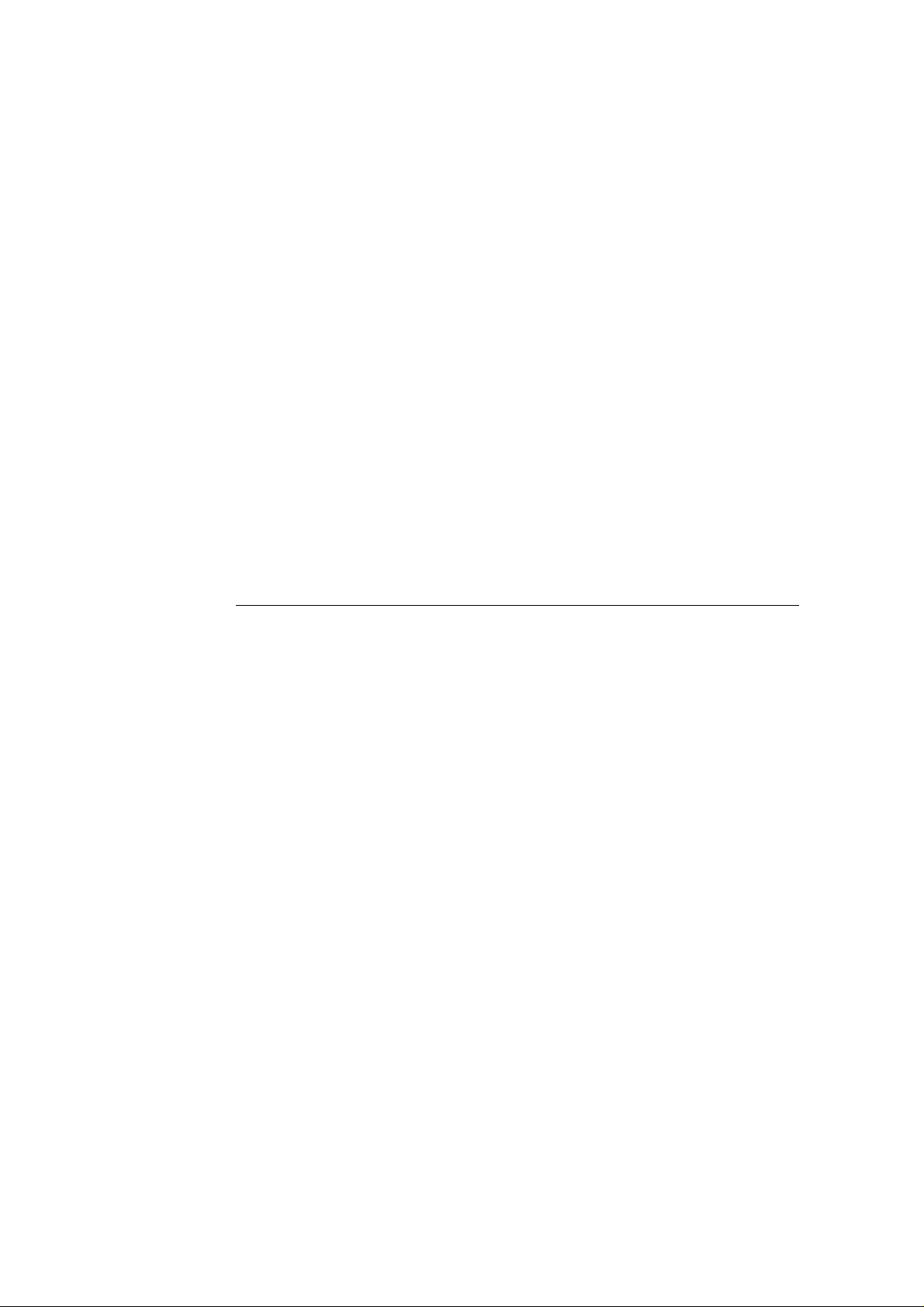
第第第第 12 章章章章 TCP/IP の設定
IP アドレスの左端の数字で、ネットワークのタイプが識別できます。 この
値は、クラス C ネットワークの場合は 192〜255(192.189.207.3 など)、ク
ラス B ネットワークの場合は 128〜191(128.10.1.30 など)、クラス A ネッ
トワークの場合は 1〜127(13.27.7.1 など)です。
ゲートウェイ(ルーター)が存在する場合は、その IP アドレスをコマンド
SET IP ROUTER routeraddress を使用して設定します。 routeraddress はプリン
ト サーバーに割り当てるゲートウェイの IP アドレスです。 例を次に示しま
す。
Local> SET IP ROUTER 192.189.207.1
IP アドレスが正しく設定されているかどうかを調べるには、SHOW IP コマ
ンドを使用します。
EXIT を入力するか、<CTR>+<D>キーを押し(<CTR>キーを押したまま<D>
キーを押します)、リモート コンソール セッションを終了します。
の設定
の設定の設定
その他の情報ソース
その他の情報ソース
その他の情報ソースその他の情報ソース
ネットワーク印刷の詳細は、http://solutions.brother.co.jpをご参照ください。
12-14
